- Autore Lauren Nevill [email protected].
- Public 2023-12-16 18:53.
- Ultima modifica 2025-01-23 15:20.
Il testo illustrato è molto più facile da leggere rispetto al testo senza illustrazioni. Questo vale anche per i testi pubblicati su Internet. Se vuoi che il tuo post sul blog interessi i tuoi lettori, inserisci alcune immagini al suo interno. Inoltre, non è affatto difficile.
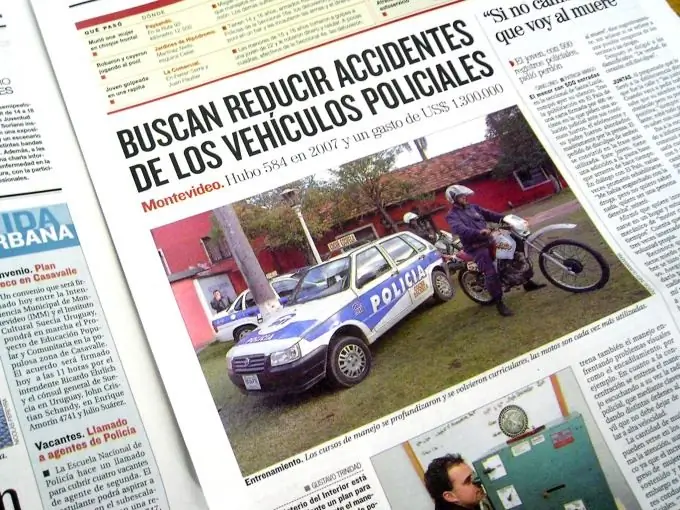
È necessario
- - navigatore;
- - un file con un'immagine.
Istruzioni
Passo 1
Carica su Internet l'immagine che stai per inserire nel post. Per fare ciò, puoi utilizzare gli album fotografici del tuo account su qualsiasi social network o il tuo account su un hosting di foto. Se non disponi di tali account, utilizza uno dei siti di hosting di foto che ti consentono di caricare immagini senza registrazione. Per farlo, vai su https://vfl.ru, https://www.radikal.ru/, https://www.saveimg.ru, https://www.easyfoto.ru oppure https://imglink.ru. Fare clic sul pulsante "Sfoglia". Nella finestra che si apre, seleziona il file con l'immagine desiderata sul disco del tuo computer e clicca sul pulsante "Apri". Alcune delle risorse elencate hanno un pulsante "Carica". Fare clic su questo pulsante. Attendi il completamento del download del file. La tua foto è stata caricata su Internet
Passo 2
Copia l'indirizzo dell'immagine. Per fare ciò, fai clic con il pulsante destro del mouse sull'immagine e seleziona la voce "Proprietà immagine" nel menu contestuale. Si aprirà una finestra con le proprietà della tua immagine. Fare clic con il tasto sinistro sull'indirizzo nelle proprietà e premere la scorciatoia da tastiera Ctrl + C. Su alcuni siti di hosting di foto, l'indirizzo dell'immagine può essere visto nella tabella sotto l'immagine stessa. Puoi copiare l'indirizzo da lì.
Passaggio 3
Scrivi il codice per incorporare l'immagine. Dovrebbe assomigliare a quello mostrato nell'illustrazione. Tra le virgolette - "zampe" - inserisci l'indirizzo della tua immagine e la dimensione dell'immagine in pixel. La dimensione di un'immagine può essere trovata dalle sue proprietà nello stesso modo in cui hai appreso l'indirizzo di un'immagine. Se vuoi che l'immagine caricata appaia metà della sua dimensione originale nel tuo post, dividi i valori di larghezza e altezza per due. Inserisci i valori ottenuti nel codice.
Passaggio 4
Incolla il codice dell'immagine nel tuo post. Fare clic sul pulsante Invia o Pubblica.






